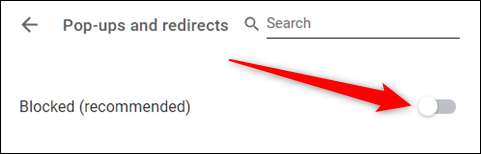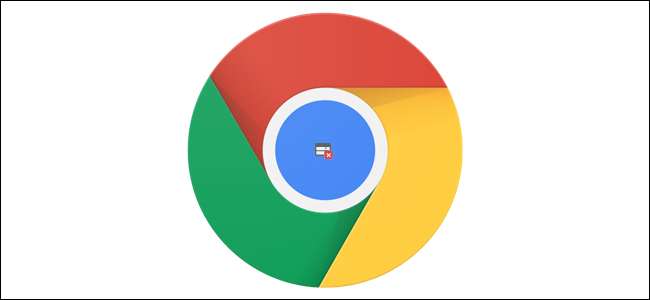
Google Chrome, pop-up pencereleri kutudan çıkarmak için harika bir iş çıkarır, ancak bazen güvenilen bir siteden bir pencere bekliyor olsanız bile bunları engeller. Chrome'da kontrolü nasıl ele alacağınız ve pop-up'lara nasıl izin verebileceğiniz veya engelleyebileceğiniz aşağıda açıklanmıştır.
Varsayılan olarak, Google Chrome, tarayıcıda açılır pencereleri otomatik olarak devre dışı bırakır; kolayca gözden kaçan bir şey, çünkü internet böyle sunulmalıdır. Tüm açılır pencereler kötü amaçlı veya istilacı değildir. Bazı web siteleri bunları meşru nedenlerle kullanır.
Belirli Bir Siteden Pop-up'lara Nasıl İzin Verilir
Chrome, bir web sitesindeki bir pop-up'ı engellediğinde, Çok Amaçlı Adres Çubuğu'nun köşesinde kırmızı X işaretli bir simge görüntüler.

Bunun bir hata olduğundan şüpheleniyorsanız ve bu web sitesindeki açılır pencereleri görmek istiyorsanız, siteye özgü seçenekleri görmek için simgeyi tıklayın, "Açılır Pencerelere ve Yeniden Yönlendirmelere Her Zaman İzin Ver" seçeneğini seçin ve ardından "Bitti" yi tıklayın.
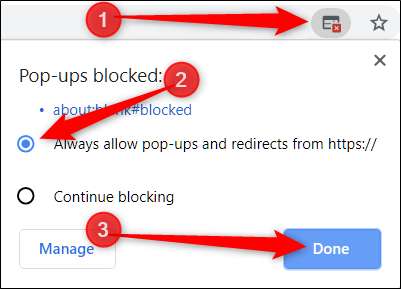
"Bitti" yi tıkladıktan sonra, seçiminizi kaydetmek ve bu web sitesinde istediğiniz açılır pencereleri görmek için sayfayı yenileyin.
Alternatif olarak, yalnızca bir kez bir pop-up görmek istiyorsanız, bu penceredeki mavi bağlantıyı tıklayın ve başlangıçta engellenen pop-up'a yönlendirileceksiniz.
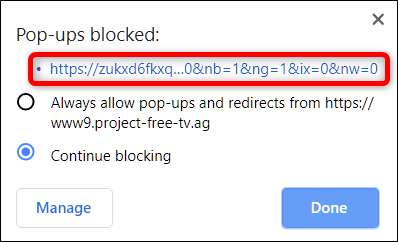
İLİŞKİLİ: Kredi Kartı Verilerini Kaydetmek İçin Chrome'u Durdurma Teklifi Nasıl Yapılır?
Belirli Bir Siteden Pop-up'lar Nasıl Engellenir
Chrome, pop-up'ların çoğunu engellemede harika bir iş çıkarıyor, ancak bazen bir pop-up gıcırdıyor - veya yanlışlıkla "Engelle" yerine "İzin Ver" i tıklıyorsunuz ve ekranınıza giriyor. Bir web sitesinin pop-up göstermesini açık bir şekilde engellemek için, siteyi Chrome’un engelleme listesine ekleyebilirsiniz.
Menü simgesini ve ardından "Ayarlar" ı tıklayın. Alternatif olarak yazabilirsiniz
chrome: // settings /
Doğrudan oraya gitmek için Çok Amaçlı Adres Çubuğu'na girin.

Ayarlar sekmesinde, aşağı doğru kaydırın ve ardından "Gelişmiş" i tıklayın.

Gizlilik ve Güvenlik başlığına biraz ilerleyin ve bir "İçerik Ayarları" seçeneği göreceksiniz. Üstüne tıkla.

Ayarlar listesinde, "Pop-up'lar ve Yönlendirmeler" seçeneğini tıklayın.
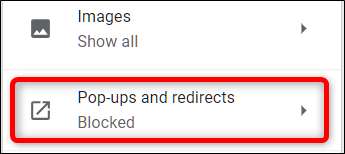
İzin ver listesine yanlışlıkla eklediğiniz bir web sitesi için, Chrome'un pop-up'larını tekrar engellemeye başlaması için hemen izinlerini iptal edebilirsiniz. Aksi takdirde, sorunlu URL'yi engelleme listesine manuel olarak eklemeniz gerekecektir. Sizi aşağıda her iki duruma da götüreceğiz.
İzin Ver başlığının altında, sorunlu web sitesini bulun, Diğer'i (üç nokta) ve ardından "Engelle" yi tıklayın.
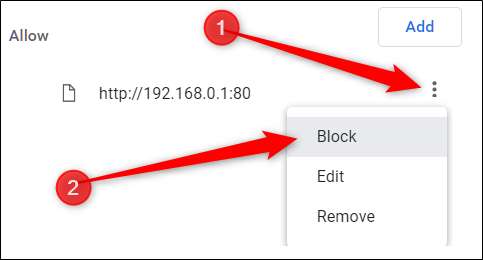
Bu, URL'yi İzin Verilenler listesinden Engellenenler listesine taşır.

Site her iki başlığın altında listelenmiyorsa, "Engelle" başlığının sağındaki "Ekle" düğmesini tıklayın.
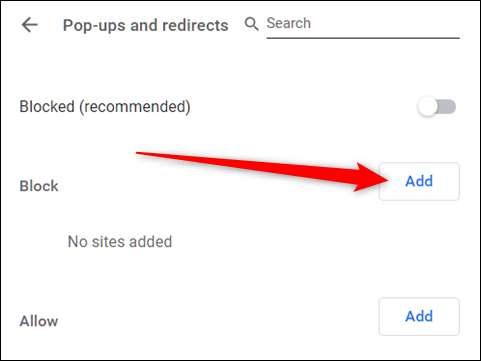
Açılan istemde, engellemek istediğiniz web sitesinin URL'sini yazın ve ardından "Ekle" yi tıklayın.

Not:
Web adresini sağlarken, sitenin tamamındaki tüm pop-up'ları engellemek istiyorsanız,
[*.]
web sitesinden tüm alt alanları yakalamak için önek.
Web adresi ve tüm alt alanları artık "Engelle" listesi altındadır ve Chrome, bu siteden gelecek pop-up isteklerini ele almalıdır.
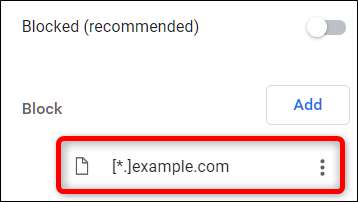
Tüm Pop-up'lara Nasıl İzin Verilir
Müdahaleci ve can sıkıcı olabileceğinden, küresel olarak pop-up'lara izin verilmesi önerilmez, ancak herhangi bir nedenle her sitenin pop-up görüntülemesine izin vermeniz gerekirse, Chrome pop-up engelleyicisini bu şekilde atlayabilirsiniz. Belirli bir web sitesinin bunları göstermesine izin vermeniz gerekiyorsa, bunu önce yukarıdaki yöntemde belirtilen "İzin Ver" listesine eklemelisiniz.
Chrome'u açın ve Ayarlar> İçerik Ayarları> Açılır Pencereler ve Yönlendirmeler'e geri dönün veya yazın
chrome: // settings / content / popups
Çok amaçlı adres çubuğuna girin ve Enter tuşuna basın.
Üstte, anahtarı Engelle (kapalı) veya Pop-up'lara İzin Ver (açık) konumuna getirin.